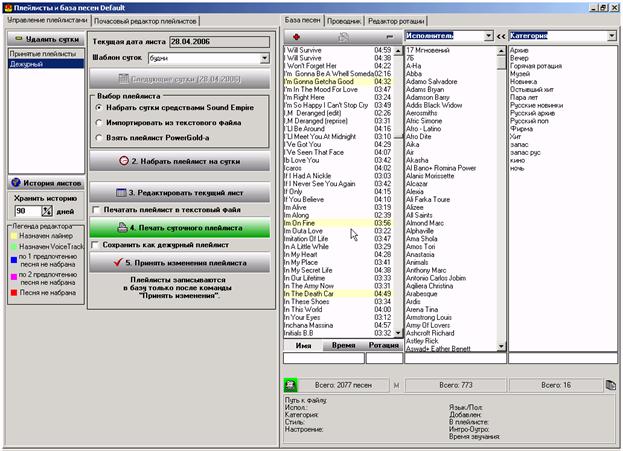
Плейлист включает в себя последовательность песен и джинглов, звучащих в течение суток. Т.о. набор плейлиста выполняется сразу на целые сутки. Набор происходит ротатором по строго составленным шаблонам суток и часов. Существует два вида плейлиста – плейлист на дату и дежурный плейлист. Дежурный плейлист используется в ретрансляционных часах при пропадании сигнала с головной станции, и в вещательных часах в случае, когда нет принятого плейлиста на текущую дату или композиции в текущем часе закончились раньше. Дежурный плейлист не позволит пропустит тишину в эфир.
Последовательность набора плейлиста состоит из 6 этапов:
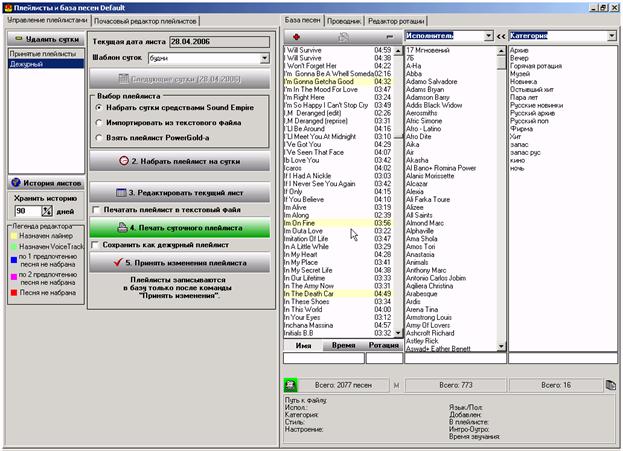
1. Выбор следующих суток.
Набор плейлистов происходит по суткам, учитывая последовательность дат, но не ранее сегодняшней даты.
Если на текущие сутки не указан шаблон суток , то можно его выбрать из списка составленных шаблонов. Это может оказаться полезным в случае набора специального плейлиста на праздничный или траурный день.
2. Выбор средств набора плейлиста.
При выборе «Набрать сутки средствами Sound Empire», плейлист будет набран внутренним ротатором согласно составленного шаблона суток.
При выборе позиции «импортировать из текстового файла», вам будет предложено указать путь к размещению файла - плейлиста составленного сторонним ротатором. Необходимо, чтоб этот. ТХТ файл содержал следующий формат « ЧЧ ПЧ ПУТЬ». Где ЧЧ - час, ПЧ – позиция песни в часе, ПУТЬ – путь к файлу в папке (подпапке) с музыкой. В этом случае у вас все встречающиеся песни в плейлисте должны быть занесены в базу песен Sound Empire.
При выборе «Взять плейлист из Powerdold» Вам будет предложно указать путь к базе плейлистов, составленных в Powerdold. После этого будут доступны все созданные программой листы. Вы можете просмотреть почасово плейлисты и выбрать необходимый. Кнопка “Импортировать” копирует выбранную дату в редактор SE на указанную дату. Автоматически ведётся проверка на наличие файлов. В дальнейшем плейлист необходимо принять в редакторе SE.
Для совместной работы SE 2 с ротатором Powerdold необходимо синхронизировать песенные базы. Синхронизация производится средствами SE. (см. описание «Обслуживание баз»).
3. Набор плейлиста на сутки по шаблону.
При нажатии этой кнопки происходит составление плейлиста по форматам часов, составленных в выбранном шаблоне, учитывая все защиты при подборе песен, и расставляются джинглы.
Если в процессе набора остается незаполненная какая-либо позиция (т.е. невозможно подобрать песню или джингл), то появляется окно с сообщением о месте (час-позиция) и причине отказа в постановки песни или джингла.
Такой плейлист невозможно принять без редактирования до тех пор, пока эти позиции не будут заполнены вручную (или корректировкой формата музыкального часа)
4. Редактирование плейлиста.
 |
После набора плейлиста желательно его просмотреть и по необходимости отредактировать. Набранные песни отражаются в плейлисте с цветными метками согласно легенде. Ручное добавление песен производится «перетягиванием» песен из базы песен или из проводника в необходимую позицию. Удаление текущей песни из плейлиста выполняется с помощью клавиши Delete. Все песни, которые попали в данный плейлист, отображаются в базе песен жёлтым цветом. |
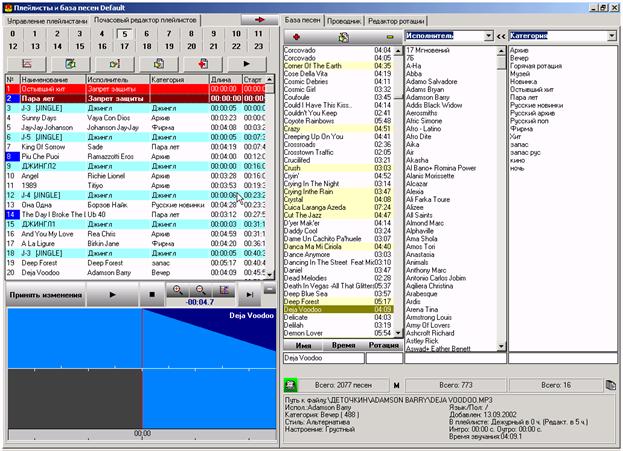
Редактор имеет возможность прослушать миксы в набранном плейлисте. Этот режим показывает, как будут миксоваться песни. Двойной клик на песне в редактируемом часе, загружает в редактор миксов окончание этого и начала следующего за ним файла.
Редактирование микса осуществляется перетаскиванием файла относительно точки микширования. После редакции необходимо принять изменения. Редакция действительна только для создаваемого плейлиста.
Полный разворот окна редактора показывает все характеристики набранных на час песен.
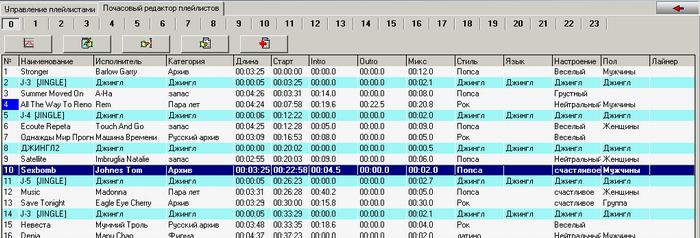
В редактируемом часе песни на позициях можно заменять, удалять и перемещать.
Полезные функции при редактировании плейлиста.
Довольно часто при редакции плейлиста возникают вопросы:
- часто ли ротируется песня? Почему ротатор определил её на это место? И т.д.

Ответы на вопросы вы можете получить при помощи кнопок расположенных под панелью выбора часов плейлиста. Достаточно выделить песню и нажать соответствующую кнопку или кликнув правой кнопкой мыши на песне, откроется дублирующее кнопки меню. С помощью которого можно добавить в текущую позицию джингл, проанализировать причину постановки песни в эту позицию, отредактировать звучание песни (только для данного случая), назначить войс-трек, лайнер, посмотреть историю выхода песни.
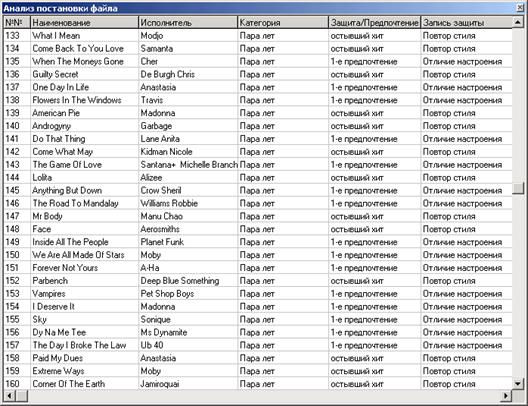
Лайнеры и Войс-Треки
Лайнером называется короткий музыкальный файл звучащий в эфире на фоне основной композиции (песни, подложки) в строго назначенном месте. Лайнеры могут использоваться многократно. Обычно это текст - название радиостанции.
Войс-треком называется записанный звуковой файл звучащий на песне или подложке, эмулирующий присутствие человека в эфире. Обычно используются одноразово. Размещаются в начале или в конце песни ориентируясь на intro или autro .
Файлы используемые, как лайнеры войс-треки и не нужно заносить в базу. Достаточно их разместить в указанные в настройках каталоги, соответствующие названиям.
Для размещения войс - трека или лайнера необходимо выбрать файл, указав к нему путь через встроенный проводник.
Возможно, выбирать только файлы, размещенные в соответствующих каталогах, которые указаны в настройках студии (офиса) для лайнеров и войс-треков
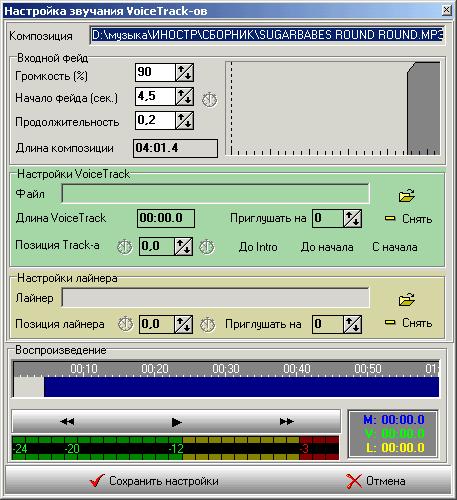
Поместить этот файл на песне можно, воспользовавшись кнопками быстрой постановки, или задав позицию вручную. При ручной установке позиции – укажите её время, или отметьте точку при помощи кнопки с часиками на воспроизводимом файле. Место постановки лайнера, войс-трека визуально отображается в плеере.
В редакторе есть возможность приглушать звучание основного файла на время выхода лайнера или войс-трека.
После установки всех параметров песня, взятая из проводника или песенной базы, размещается в плейлист на указанную позицию.
Если редактировалась песня из плейлиста, то при постановке произойдёт подмена её настроек в действующем плейлисте.
Замечание : при редактировании звучания песни (джингла) – изменяется только этот случай, описание файла в базе песен остается неизменным. Также и изменение звучания песни в базе будет касаться только последующих наборов. Песня, уже набранная в плейлист, останется неизменной. Если необходимо применить новые значения – необходимо или поставить песню вручную или набрать плейлист снова.
Выбрав песню в редактируемом часе правой кнопкой мыши, вы можете просмотреть историю постановок песни в прошедших (созданных) плейлистах.
В правой колонке видна вся постановка выбранной песни. Выделив в колонке дату, вы увидите её место расположения в этом плейлисте. Колонка слева - список всех сохранённых плейлистов.
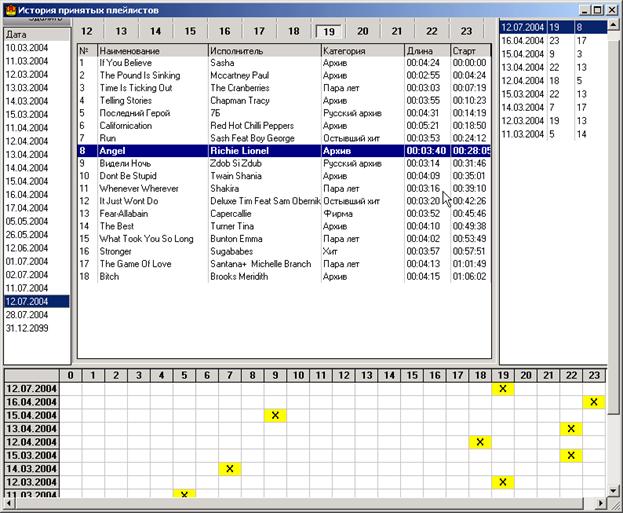
Нижнем окне отобразится история планирования затребованной вами песни.
5. Печать плейлиста.
После редактирования можно распечатать сформированный плейлист для утверждения его руководством или контролирования эфира.
6. Принятие плейлиста.
Это заключительная фаза составления плейлиста.
При принятии плейлиста есть возможность сохранить его, как дежурный или сохранить на вышеуказанную дату.
Дежурный – это плейлист составленный без даты, Загружается при аварийных ситауциях и при отсутствии назначенного на дату плейлиста. При переходе на дежурный плейлист, Студия работает в режиме вещания, воспроизводит выхода рекламы и минилистов согласно рекламной сетки и назначений. C охранение дежурного плейлиста не влияет на ротацию.
Принимаемый плейлист проверяется на заполнение позиций. Выдаётся соответствующее предупреждение. В плейлисте не допустается внутри часа пустых позиций, но допускается неполный час.
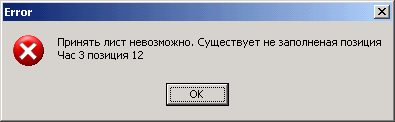
Принимая плейлист, музыкальный редактор подтверждает правильность набора суток и плейлист помещается в базу плейлистов, готовых к эфиру.
При принятии плейлиста на новые сутки высчитываются новые позиции карточек песен в категориях (ротация песен) и уменьшается количество выходов до схождения в другую категорию. Кроме принятий дежурного плейлиста. C охранение дежурного плейлиста не влияет на ротацию.
Песни, которые отыграли указанное количество выходов, переводятся в категорию, указанную в схождении. Об этом сообщает специальное окно, дающее возможность музыкальному редактору отредактировать карточку песни, продлив пребывание песни в этой категории, или согласится с решением программы. После принятия плейлиста он появится в списке существующих плейлистов. Также можно загрузить в почасовой редактор уже принятый плейлист, двойным кликом по его дате. После редактирования изменений необходимо их принять. Если студийная часть на отдельном компьтере – выполнить экспорт. Отредактированные изменения вступают в силу с нового часа.
Замечание: схождение рассчитывается только на новые сутки. Поэтому редактирование принятых плейлистов должно быть незначительным (например, при поступлении хитовой песни, которую надо вывести в эфир как можно раньше).
Редактор ротации
Как ранее было сказано песни попавшие в плейлист занимают последнее место в очереди ротации. Иногда конфигурация защит или пакетное занесение в базу песен одного исполнителя, создают в очереди ротации участки, принадлежащие одному исполнителю. Такой эффект сказывается на составлении плейлиста не лучшим образом.
Редактор ротации позволяет просмотреть очереди песен в категории и повлиять на их расстановку.
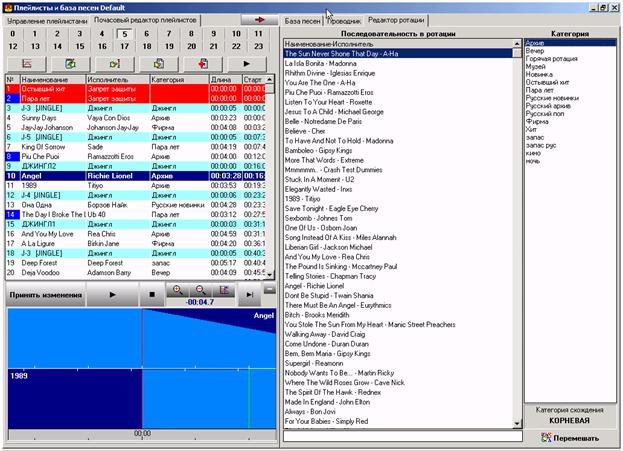
В очереди песни можно перемещать с помощью мыши или использовать кнопку «Перемешать». Песни перемешаются в случайную последовательность.